Wahl der Leser
Populäre Artikel
Yandex ist der Marktführer der russischsprachigen Suchmaschine. Entwickelt globales Netzwerk hilft Millionen von Benutzern, vielfältige Informationen zu erhalten.
Indem Sie einen beliebigen Ausdruck oder Satz in eine Suchmaschine eingeben, können Sie sofort die Antwort auf die Frage finden.
Häufige Suchanfragen werden in einer einzigen Liste angezeigt. Daher tauchen häufig gestellte Fragen sofort in den Tooltips auf. Nach Abschluss der Autorisierung in Yandex wird ein Konto eröffnet, in dem der gesamte Verlauf gespeichert wird.
Einige Benutzer fragen sich oft, ob sie die Funktion zum Speichern von Informationen im Yandex-Browser deaktivieren sollten. Alle von Benutzern eingegebenen Abfragen werden immer auf dem Server gespeichert. Der virtuelle Speicher, der sich im Konto befindet, erfasst nicht nur Anfragen, sondern auch Datum, Uhrzeit, Suchhinweis sowie den Übergang von einem Portal zum anderen.
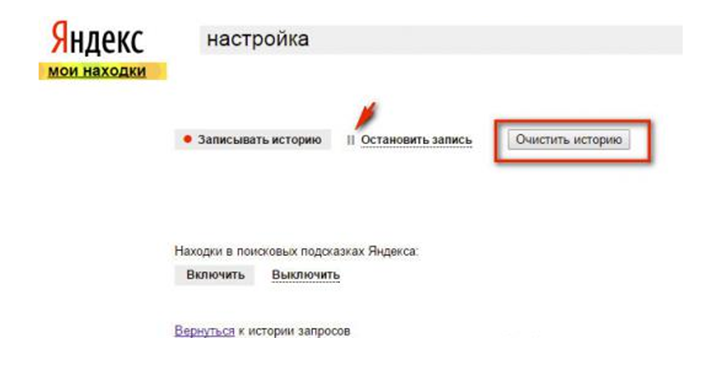
Fast jeder zweite Nutzer steht vor dem Problem, Informationen zu löschen. Viele Menschen wissen nicht, wie sie eingegebene Daten im Yandex-Browser richtig löschen und deaktivieren.
Daher ist es in diesem Fall notwendig, auf die Empfehlungen von Fachleuten zu hören und die bereitgestellten Anweisungen zu befolgen. Danach wird jedes Problem ohne unnötigen Aufwand gelöst.
Um Ihren Verlauf zu löschen, müssen Sie sich zunächst bei Yandex anmelden. Benutzer, die über kein eigenes Konto verfügen, müssen sich im System registrieren, um fortfahren zu können.
In den Profiloptionen müssen Sie auf das Symbol klicken, das rechts in der oberen Ecke erscheint. Sobald das Menü erscheint, wählen Sie „Andere Einstellungen“.
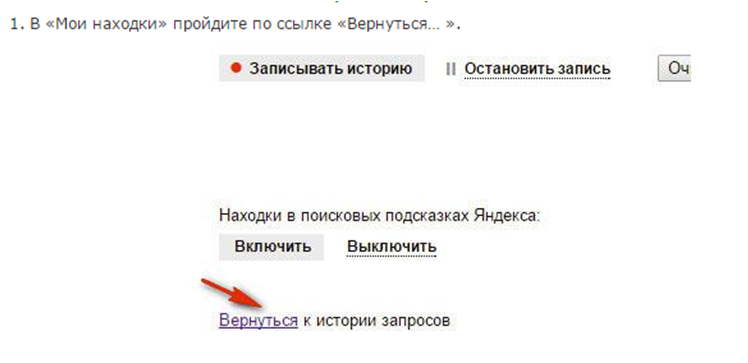
Weiter geht es mit neue Seite, müssen Sie zum Abschnitt „Meine Funde“ gehen. Um alle Einträge zu löschen, klicken Sie auf „Löschen“. Um die Aufzeichnung von Ereignissen zu vermeiden, müssen Sie den Abschnitt „Aufzeichnung stoppen“ verwenden. Einige Benutzer möchten Informationen nicht vollständig entfernen. In diesem Fall sollten Sie den im Yandex-Browser gespeicherten Eintrag gezielt löschen.
Um diesen Vorgang durchzuführen, muss der Benutzer zum Abschnitt „Meine Funde“ gehen, dem Zurück-Link folgen und erst dann auf das „Kreuz“-Symbol klicken, das neben den Einträgen angezeigt wird, die dauerhaft gelöscht werden müssen.
Nach der Autorisierung in Yandex sollten Sie die Seite öffnen, indem Sie diesem Link tune.yandex.ru/suggest/ folgen. Um Hinweise zu deaktivieren, müssen Sie die Kontrollkästchen in den Optionen „Meine Abfragen“ deaktivieren. Sie können den Inhalt des Protokolls löschen, indem Sie auf „Löschen“ klicken. Als nächstes müssen Sie der Änderung der Optionen zustimmen und auf die Schaltfläche „Speichern“ klicken.
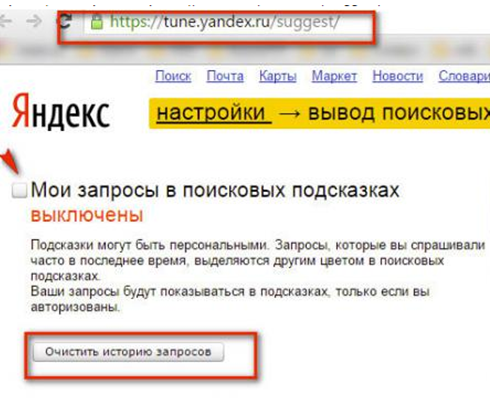
Wenn Sie den Eintrag nicht vollständig aus dem Browser löschen möchten, müssen Sie zum Abschnitt „Einstellungen für Suchergebnisse“ gehen. Nachdem Sie eine persönliche Suche gefunden haben, sollten Sie die Kontrollkästchen neben der Funktion deaktivieren. Als nächstes müssen Sie auf „Aufnahme beenden“ klicken und speichern. Dieses Verfahren wird nicht lange dauern. Daher kann jede Person diese Aufgabe selbstständig bewältigen.
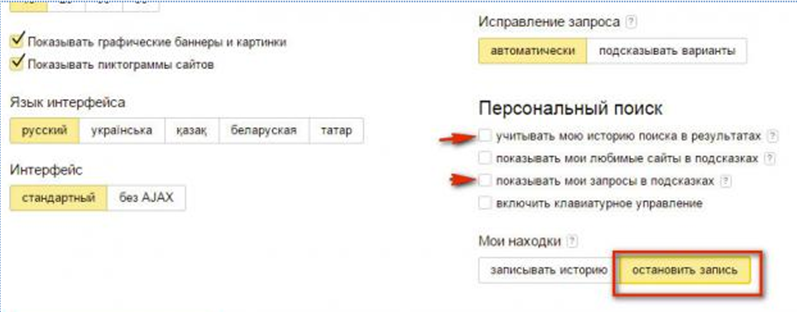
Alle Internetbrowser führen einen Verlauf der vom Benutzer besuchten Seiten und verschiedene Daten wie Video- und Audiodateien, Bilder und verschiedene Skripte werden ebenfalls im Cache gespeichert. All dies dient der Vereinfachung der Navigation und der Einsparung von Internetverkehr. Um zu verhindern, dass der Browser den Verlauf speichert, müssen Sie im Programm entsprechende Einstellungen vornehmen.
Veröffentlichung von Sponsor-P&G-Artikeln zum Thema „So verhindern Sie, dass der Verlauf gespeichert wird“ So kehren Sie zurück gelöschte Nachrichten VKontakte So löschen Sie den Verlauf in Yandex. So stellen Sie den Nachrichtenverlauf auf VKontakte wieder her
Anweisungen
Wenn Sie den Opera-Browser verwenden, öffnen Sie zum Deaktivieren des Verlaufs das Einstellungsfenster. Gehen Sie zur Registerkarte „Erweitert“ und wählen Sie im linken Menü „Verlauf“ aus. Wählen Sie „0“ aus der Dropdown-Liste „Adressen merken“. Danach werden besuchte Seiten weder im Verlauf noch als Autovervollständigung angezeigt. Hier können Sie verhindern, dass der Browser den Cache nutzt; in diesem Fall werden die Inhalte der von Ihnen besuchten Seiten auch nicht gespeichert.
Browserbenutzer Mozilla Firefox Sie müssen das Einstellungsfenster öffnen und zur Registerkarte „Datenschutz“ gehen. Wählen Sie in der Dropdown-Liste „Verlauf wird nicht gespeichert“ aus.
Wenn Sie einen Browser verwenden, um auf das Internet zuzugreifen Internet Explorer, öffnen Sie dann das Fenster „Internetoptionen“ und gehen Sie zur Registerkarte „Allgemein“. Geben Sie in der Gruppe „Journal“ „0“ ein, danach werden Links von kürzlich besuchten Seiten nicht mehr gespeichert. Um den Cache zu konfigurieren, klicken Sie in der Gruppe „Temporäre Internetdateien“ auf die Schaltfläche „Optionen“. Ziehen Sie im sich öffnenden Fenster „Optionen“ den Schieberegler „Maximalen Speicherplatz belegen“ an den linken Rand oder geben Sie im entsprechenden Fenster „0“ ein.
Wie einfachWeitere Neuigkeiten zum Thema:
Das Löschen des Suchverlaufs und Caches Ihres Browsers dient dazu, Ihre Arbeit zu beschleunigen, indem unnötige Informationen, die sich im Speicher des Browsers ansammeln, entfernt werden. Ein weiterer Grund kann der Wunsch sein, Spuren Ihrer Präsenz auf bestimmten Internetseiten zu vernichten. Sie benötigen: Internet Explorer; -
Der Verlauf der Besuche von Websites durch den Benutzer wird vom Browser ständig verwaltet, sofern die Standardeinstellungen nach der Installation dieses Programms nicht geändert wurden. Es wird sowohl von der Anwendung selbst (z. B. um das Laden bereits besuchter Seiten zu beschleunigen) als auch vom Benutzer (z. B. um eine verlorene Seite zu finden) verwendet
Jeder Browser verfügt über eine Funktion zur Aufzeichnung besuchter Websites. Adresse Seite öffnen wird in einer speziellen Datei – einem Protokoll – aufgezeichnet und gespeichert. Diese Funktion kann geändert oder deaktiviert werden. Gesponsert von P&G Artikel zum Thema „So löschen Sie ein Magazin“ So löschen Sie ein Magazin in Opera So finden Sie es heraus
Der von jedem Browser gespeicherte Verlauf der besuchten Seiten ermöglicht es Ihnen, nicht nur den Zeitpunkt der Besuche von Websites und deren Adressen, sondern auch alle Benutzeranfragen in Suchmaschinen herauszufinden. Dieser Service kann eine echte Hilfe sein, wenn der Computer nur einen Besitzer hat. Aber wenn ein Gerät
Während ich im Internet arbeite, alles Beliebte Browser Merken Sie sich die Adressen der besuchten Websites. Eine Liste dieser Adressen finden Sie in der Adressleiste des Programms. Bei Bedarf kann Ihr Browserverlauf gelöscht werden. Um Ihren Browserverlauf zu löschen, müssen Sie Änderungen an Ihren Einstellungen vornehmen
Temporäre Dateien sind Ordner, in denen Internetbrowser (z. B. Internet Explorer, Firefox, Opera) alle Informationen über einige Teile der besuchten Internetseiten speichern. Es ist erwähnenswert, dass in den Browsern Internet Explorer und Opera der Name des Ordners „Temporäre Dateien“ lautet
Webbrowser speichern den Verlauf der Benutzerbesuche auf Internetseiten, merken sich das automatische Ausfüllen von Seiten und einige Informationen (Bilder, Skripte) von Websites. Um Ihren Browser von unnötigen Informationen zu befreien (oder Ihre Spuren Ihrer Aktivitäten auf Ihrem Computer zu verwischen), sollten Sie regelmäßig den Cache-Speicher löschen und
Für eine Sitzung oder vorübergehende Deaktivierung der Verlaufsspeicherung. Sie können diese Einstellung über das Dialogfeld „Opera-Grundeinstellungen“ auf der Registerkarte „Erweiterte Einstellungen“ im Menüpunkt „Verlauf“ ändern. Dadurch können Sie alle Links im Protokoll belassen, die vor Beginn der Browsersitzung vorhanden waren, wobei das Speichern der besuchten Seiten deaktiviert ist.
Aktivieren Sie die vollständige Deaktivierung der Speicherung der Liste der besuchten Seiten, wenn Sie die Browserprotokollierung vollständig deaktivieren möchten. Öffnen Sie das Dialogfeld „Opera-Browsereinstellungen“ über die Hauptmenüschaltfläche oder durch Drücken der Tastenkombination Strg+F12. Wechseln Sie zur Registerkarte mit einer Liste der erweiterten Einstellungen und wählen Sie links den Menüpunkt „Verlauf“. Klicken Sie zunächst auf die Schaltfläche „Löschen“, um bereits zu löschen vorhandene Datensätze Deaktivieren Sie im Verlaufsprotokoll das Kontrollkästchen „Inhalte besuchter Seiten merken“, damit der Cache mit Informationen zu besuchten Adressen gelöscht wird, und setzen Sie den Wert des Parameters „Adressen merken“ auf Null, indem Sie die gewünschte Option aus der Liste auswählen . Anschließend übernehmen Sie die Einstellungen, indem Sie auf OK klicken.
Verwenden Sie die Seitenleiste und das Menü mit Schneller Zugang zu den Einstellungen, wenn die Hauptmenütaste nicht verfügbar ist. Rufen Sie auf dem Zeitschriftensymbol an Kontextmenü, wählen Sie „Speichern“. Geschichte„, klicken Sie auf den Unterpunkt „0 Positionen“. Der Effekt ist der gleiche, nur vorhandene Einträge werden nicht gelöscht und der Cache mit geladenen Seiten aus dem Protokoll wird nicht geleert. Diese Methode eignet sich für den Fall, dass Sie es einfach müssen Deaktivieren Sie die Verlaufsspeicherung, ohne zuvor gespeicherte Listen der besuchten Seiten zu zerstören.
Wenn Sie häufig Suchmaschinen, insbesondere Google, verwenden, werden die Ergebnisse aller Ihrer Suchanfragen angezeigt dieser Computer werden in Dateien gespeichert, die „Cookies“ genannt werden. „Cookies“ helfen bei der Durchführung schnelle Suche und das Laden der Seite erheblich steigern, wenn Sie dieselben Websites besuchen. Aber „Cookies“ neigen dazu, sich anzusammeln und erheblich zu vermehren. Der Vorgang der Vervielfachung seines Volumens erfolgt jedes Mal, wenn Sie auf das Internet zugreifen. Mit der Zeit werden sie unübersichtlich Festplattenplatz und eine Reinigung erfordern.
Du wirst brauchen
Anweisungen
Suchmaschine Google-System speichert alle von Ihnen in die Suchzeile eingegebenen Suchanfragen. Abhängig von Ihrem Konto erfolgt das Speichern unterschiedlich, d. h. Wenn Sie ein Konto bei Google-Diensten haben, gibt es einen Ort zum Speichern Ihres Abfrageverlaufs. Wenn Sie jedoch kein Konto haben, bedeutet dies, dass es einen ganz anderen Ort zum Speichern gibt.
Setzen Sie im erscheinenden Fenster gegenüber der Aufschrift „Löschen“ den Wert auf „Alle“ und aktivieren Sie in der Liste darunter die Kontrollkästchen „Browser- und Download-Verlauf“, „Cookies“, „Cache“ und „Aktive Sitzungen“. Klicken Sie dann auf die Schaltfläche „Jetzt löschen“.
Wenn Sie den Opera-Browser verwenden, klicken Sie oben auf dem Bildschirm auf die Aufschrift „Extras“ und in der angezeigten Liste auf den Punkt „Einstellungen“. Wählen Sie im erscheinenden Fenster die Registerkarte „Erweiterte Einstellungen“ und klicken Sie auf die Aufschrift „Verlauf“. Wählen Sie „Adressen“ und klicken Sie auf die Schaltfläche „Löschen“.
Um Ihren Internetverlauf in Apple Safari zu löschen, klicken Sie auf das Zahnradsymbol in der oberen rechten Ecke des Bildschirms. Gehen Sie in der Dropdown-Liste auf „Safari zurücksetzen“. Aktivieren Sie im angezeigten Fenster das Kontrollkästchen neben „Verlauf löschen“ und klicken Sie auf die Schaltfläche „Zurücksetzen“.
Video zum Thema
Quellen:
Um ein komfortables Arbeiten mit der Webseite zu gewährleisten Offline-Modus Speichern Sie es einfach unter Festplatte oder Wechselmedien. Um den Verlust aller Links, Bilder und anderer Inhalte zu vermeiden, ist es wichtig, im Browser-Dialogfeld den richtigen Befehl auszuwählen.

Anweisungen
Wenn Sie damit im Internet surfen Google-Browser Chrome oder Mozilla Firefox: Klicken Sie mit der rechten Maustaste auf eine beliebige Stelle auf der Seite, die frei von Links, Bildern, Bannern und anderen aktiven Elementen ist. Wählen Sie im Kontextmenü den Befehl „Speichern unter“ und geben Sie im sich öffnenden Dialogfeld im Feld „Dateityp“ „Vollständige Webseite“ an. Vergessen Sie nicht, einen Ordner auf Ihrem lokalen oder lokalen Ordner auszuwählen externes Laufwerk, wo die Seite gespeichert wird. Klicken Sie auf OK und warten Sie, bis alle Elemente in den angegebenen Ordner heruntergeladen wurden.
Um eine ähnliche Aktion im Opera-Browser auszuführen, sollten Sie das Hauptmenü öffnen, indem Sie auf die Opera-Schaltfläche klicken und „Seite“ und dann den Befehl „Speichern unter“ auswählen. Eine andere Möglichkeit besteht darin, die Tastenkombinationen Strg und S zu verwenden. Bei jeder dieser Aktionen wird ein Dialogfeld angezeigt, in dem Sie im Feld „Dateityp“ den Wert „HTML-Datei mit Bildern“ auswählen und auf die Schaltfläche „Speichern“ klicken müssen.
Im Dialogfeld Internet-Browser Wählen Sie im Explorer im Feld „Dateityp“ die Option „Vollständige Webseite“ aus. Rufen Sie das Dialogfeld „Speichern unter“ mit demselben Befehl aus dem Menü „Datei“ oder „Seite“ auf, je nachdem, ob das Bedienfeld „Menüleiste“ im Browser aktiviert oder deaktiviert ist.
Wenn Sie es gewohnt sind, mit dem Safari-Browser im Internet zu surfen, können Sie im Menü „Datei“ mit dem Befehl „Speichern unter“ ein Dialogfeld aufrufen, in dem Sie auswählen können, wo die Datei gespeichert werden soll. Eine weitere Möglichkeit: Klicken Sie mit der rechten Maustaste in einen freien Bereich der Seite und wählen Sie im Menü „Speichern“. Seite Wie". Wählen Sie im Feld „Dateityp“ die Option „Webarchive“ aus und klicken Sie auf „OK“.
Jede erfolgreiche Entdeckung durch die Entwickler eines Browsers erscheint sehr schnell in den Produkten aller seiner Konkurrenten. Daher verwenden die Oberflächen der gängigsten modernen Internetbrowser ähnliche Funktionselemente. Beispielsweise werden im Opera-Browser, wie in den meisten Programmen dieser Art, die „Lesezeichenleiste“ und „Favoriten“ zum Speichern von Links verwendet Links", "Express-Panel".
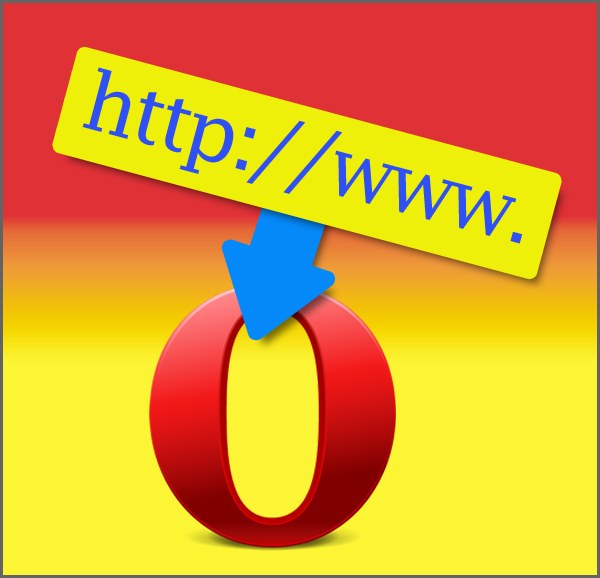
Du wirst brauchen
Anweisungen
Um Links in Opera zu speichern, können Sie die Lesezeichenleiste verwenden. Dabei handelt es sich um einen schmalen Streifen, der sich unterhalb der Adressleiste befindet und Schaltflächen enthält – Links Wenn Sie mit dem Mauszeiger darauf klicken, wird die Seite von der dieser Schaltfläche zugewiesenen Webadresse in die aktuelle Registerkarte geladen. Wenn Ihr Browser es nicht anzeigt, erweitern Sie das Opera-Menü und wählen Sie „Lesezeichenleiste“ im Abschnitt „Symbolleisten“.
Um einen Link von einer geöffneten Seite in diesem Bereich zu platzieren, ziehen Sie ihn einfach mit der Maus dorthin. Auch die Adresse einer geöffneten Seite kann dem Panel hinzugefügt werden – ziehen Sie dazu die gesamte Adressleiste per Mausklick darauf linker Knopfüber dem Wort „Web“ am linken Rand der Zeile.
Sie können die Adressen von Website-Seiten auch in der Liste der bevorzugten Links von Opera speichern. Sie wird geöffnet, indem Sie auf die Schaltfläche „Lesezeichen“ neben der Hauptmenüschaltfläche des Browsers klicken. Um die aktuelle Seite zu dieser Liste hinzuzufügen, erweitern Sie das Kontextmenü, indem Sie mit der rechten Maustaste auf den Bereich klicken, der frei von Bildern und anderen Elementen ist.
Wählen Sie im Menü die Zeile „Seitenlesezeichen erstellen“. Sie können diese Aktion ersetzen, indem Sie die Tastenkombination Strg + D drücken. Legen Sie im angezeigten Dialogfeld einen Namen für fest Neue Zeile in der Liste der Lieblingsseiten (Feld „Name“) und wählen Sie den Abschnitt aus, in dem diese Zeile platziert werden soll (Feld „Erstellen in“). Über die Schaltfläche „Weitere Details“ in diesem Fenster werden mehrere optionale Optionen geöffnet zusätzliche Einstellungen, und die Schaltfläche OK platziert den erstellten Link in „Favoriten“.
Der Link kann auch zum Express-Panel von Opera hinzugefügt werden. Dies ist eine separate Registerkarte, die standardmäßig geöffnet wird, wenn Sie den Browser starten. Die darauf befindlichen Links werden in Form von Bildern mit Fragmenten von Screenshots der Seiten in einer Tabelle platziert. Um dieser Tabelle eine neue hinzuzufügen Links Klicken Sie auf die allerletzte Zelle – darin befindet sich ein Pluszeichen. Wählen Sie im Popup-Fenster entweder eines der Bilder der im Browser geöffneten Seiten aus oder geben Sie die gewünschte URL in das Feld „Adresse“ ein. Um den Vorgang abzuschließen, klicken Sie auf OK.
Zwischenspeicher Der Opera-Browser ermöglicht es dem Benutzer, die Ladezeit einiger Internetseiten zu verkürzen. Der Cache kann ohne zusätzliche Software konfiguriert werden.
![]()
Anweisungen
Bitte beachten Sie, dass die Entwickler des Opera-Browsers nicht empfehlen, die Cache-Verwaltungseinstellungen im RAM zu ändern.
Rufen Sie das Hauptsystemmenü auf, indem Sie auf die Schaltfläche „Start“ klicken und gehen Sie zu „Alle Programme“. Laufen Opera-Browser und öffnen Sie das Menü „Datei“ in der oberen Serviceleiste des Anwendungsfensters. Gehen Sie zu „Einstellungen“ und wählen Sie den Abschnitt „Verlauf und Cache“. Alternative Methode Um das Dialogfeld „Browsereinstellungen“ zu öffnen, können Sie gleichzeitig drücken Funktionstasten Alt und P.
Die Vertraulichkeit und Privatsphäre beim Surfen im Internet muss manchmal vorübergehend gestärkt werden, beispielsweise wenn die Arbeit nicht von einem PC aus ausgeführt wird. IN moderne Browser Es müssen keine Add-ons installiert werden, um die erforderlichen Datenschutzeinstellungen bereitzustellen, da alle erforderlichen Funktionen zur optionalen Änderung des Datenschutzniveaus in den Browsern selbst vorhanden sind, inkl. in der Oper.
Standardeinstellung Mit dem Opera-Browser können Sie sich bis zu 1000 Internetseiten merken, die ein PC-Benutzer besucht hat.
Der Benutzer gab die Daten entweder manuell ein oder folgte Links, beispielsweise von einer Suchmaschine.
Der Browserverlauf dient in erster Linie dazu, sicherzustellen, dass der Nutzer ggf. nicht in einer Suchmaschine nach dem gewünschten Portal sucht oder der Name der Seite vergessen wird.
Es ist erwähnenswert, dass Sie zum Öffnen des OPERA 36-Browserverlaufs lediglich die Tastenkombination Strg+H verwenden müssen. 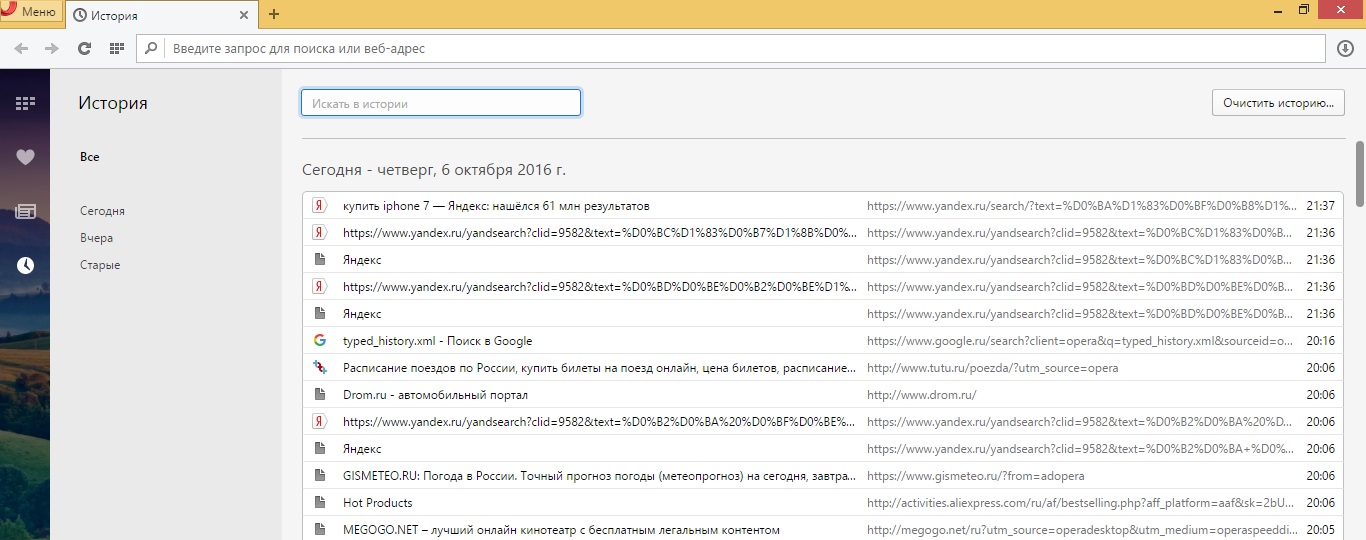
Es gibt Situationen, in denen Ihr Browserverlauf minimiert (reduziert) werden muss Höchstbetrag Speicheradressen) oder ganz deaktivieren.
In dieser Situation können Sie mehrere Methoden verwenden.
Um die Anzahl der gespeicherten Adressen vollständig zu deaktivieren oder zu begrenzen, müssen Sie einem kleinen Verfahren folgen. Insbesondere sprechen wir über solche Aktionen wie:
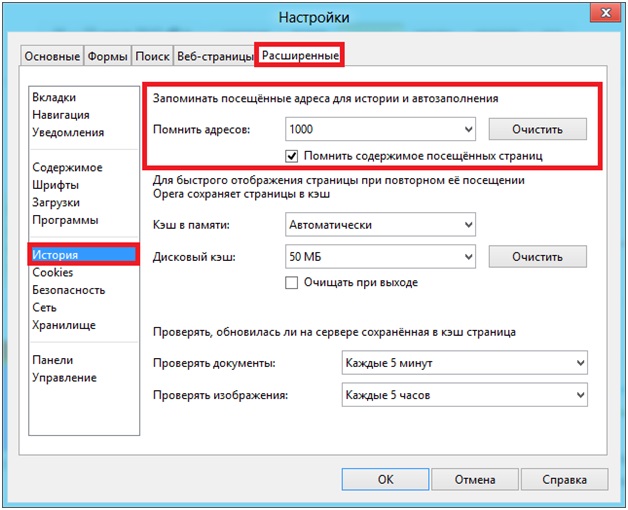 Viele Nutzer haben oft eine Frage: Was bedeutet das angekreuzte Kästchen neben „Inhalte von Seitenaufrufen merken“?
Viele Nutzer haben oft eine Frage: Was bedeutet das angekreuzte Kästchen neben „Inhalte von Seitenaufrufen merken“?
Das Kontrollkästchen zusammen mit dem Element bedeutet, dass der Browser selbst in der Lage ist, sich nicht nur die Adressen von Websites, sondern auch deren Inhalte zu merken. Dies ist zunächst notwendig, damit die Funktion „Volltextsuche“ funktioniert.
Es gibt eine kleine Nuance. Dies liegt daran, dass andere Benutzer auch dann herausfinden können, welche Websites vor ihnen besucht wurden, selbst wenn der Verlauf keine Website-Adressen speichert.
Insbesondere sprechen wir über „Cookies“ und den Festplatten-Cache selbst.
Opera ist wie andere Browser in der Lage, Informationen zu speichern, anhand derer andere PC-Benutzer herausfinden können, welche Internetportale kürzlich besucht wurden.
Um diese Möglichkeit vollständig auszuschließen, sollten Sie private Tabs verwenden.
Öffnen Sie dazu das Browsermenü, wählen Sie „Fensterregisterkarten“ und gehen Sie dann zum Abschnitt zum Erstellen eines privaten Tabs. Kann verwendet werden schneller Weg: Dazu können Sie mit der rechten Maustaste irgendwo auf die Tab-Leiste klicken und dann „Privaten Tab erstellen“ auswählen. ![]()
Sie müssen nichts weiter tun. Erstellen Sie einfach eine Registerkarte mit der Adresse der gewünschten Site. Über diese Registerkarte können Sie jedes Portal besuchen und sich der absoluten Vertraulichkeit sicher sein.
Dadurch nutzt der Benutzer das Internet im anonymen Modus.
In Opera Version 36 wird der gesamte Verlauf in der Datei „global_history.dat“ gespeichert. Es befindet sich im Benutzerprofilordner.
Wenn wir über die Datei selbst sprechen, handelt es sich um eine reguläre Listendatei. Um es zu öffnen, verwenden Sie einfach einen handelsüblichen Notizblock.
Damit der Benutzer es bei Bedarf schnell finden kann, empfiehlt es sich, die Suche zu verwenden, die sich im Start befindet. Ich habe seinen Namen kopiert. Das System wird ihn innerhalb von Sekunden erkennen.
Die Liste kann bei Bedarf gelöscht werden. Drücken Sie einfach Strg+A und löschen Sie mit der Entf-Taste.
| In Verbindung stehende Artikel: | |
|
Nokia 5230 USB-Aufladung
Sie wissen, dass Nokia das Nokia 5230 unter ... entwickelt hat. Vortrag zum Thema „Die Geschichte des Fernsehens
Folie 2 Ein wenig Geschichte Im Dezember 1936 wurde das RCA-Labor... Datenwiederherstellung von Transcend-Festplatten
Transcend Information Inc ist ein taiwanesischer Hersteller... | |